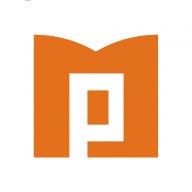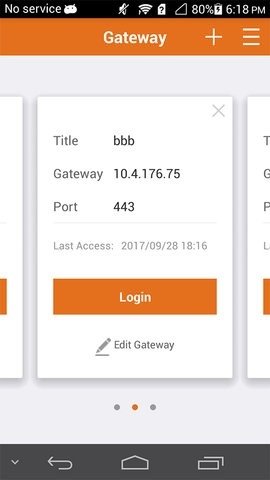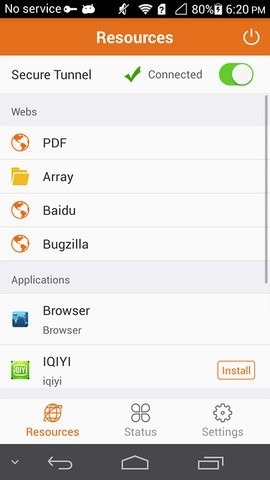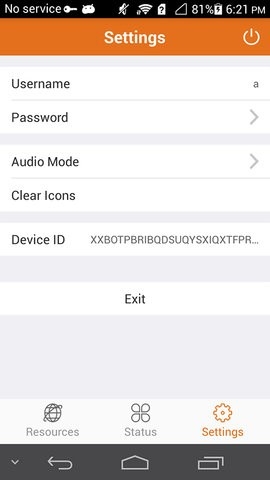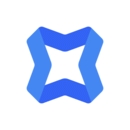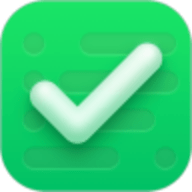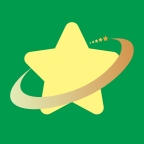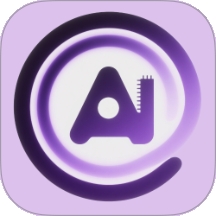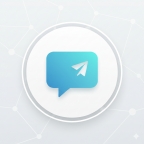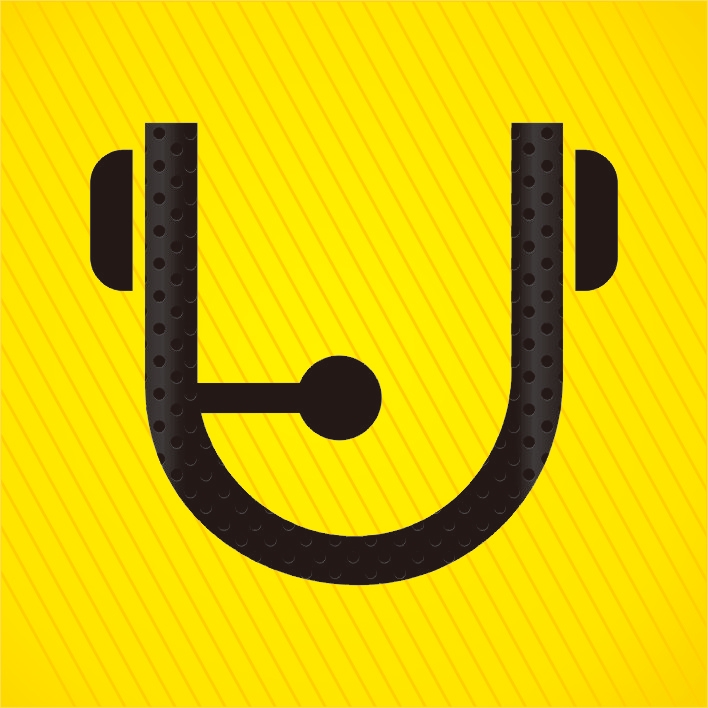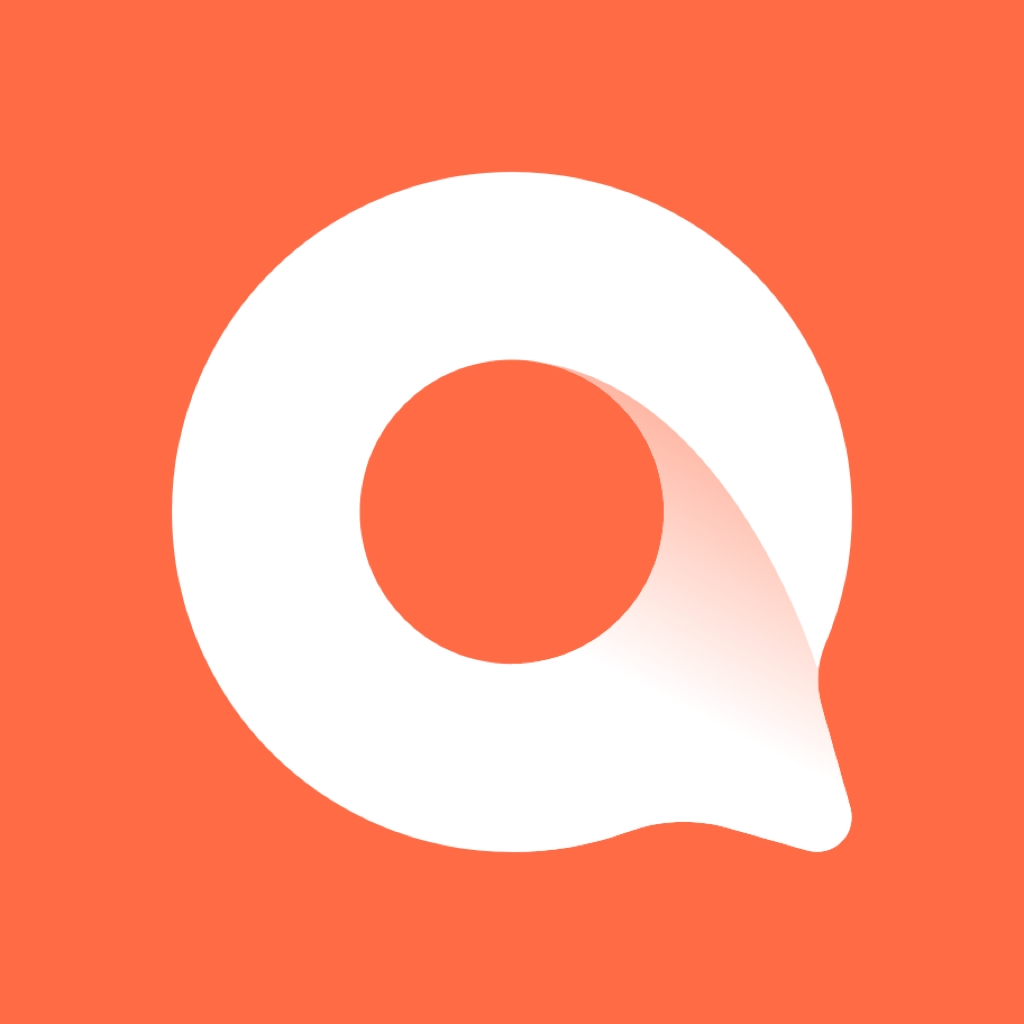应用简介
motionpro安卓版是一款非常实用的企业移动办公助手,适用于ArrayAG所有的客户端,主要用于配合ArrayAG系列服务器,能够帮助企业用户在无线网络环境中安全、快速的访问企业内网资源,不受任何时间和空间的限制,帮助用户在内网中更好的调动资源以及更加高效率的工作。感兴趣的小伙伴快来下载体验吧。
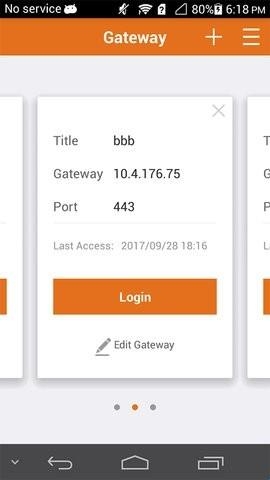
软件特色
1、就算再离线的情况下,没有网络没有wifi动态密码也会实时的更新。
2、全新的动态密码形式有效的保护任何账号的隐私安全,拒绝信息泄露。
3、优化了密码系统,支持密码复制,避免用户忘记动态密码需要重新复制的情况。
软件功能
1、提供应用级SSLV PN,以及设备级的3层SSLV PN,更好的保护网络安全。
2、支持Radius,Ldap,SMX,证书等多种认证方式。
3、支持访问Web,远程桌面等企业内网资源。
4、提供企业级移动应用商店,便于企业内部发布移动应用。
5、提供MDM功能,更好的保障企业移动设备的安全。
软件优势
1、可以离线使用,只在注册时需要联网。
2、动态口令,30秒变换一次,安全更有保障。
3、动态密码可以适用于ArrayAG的所有客户端。
软件亮点
1、可自定义完成站点的添加与修改,支持用户将不需要的站点进行删除。
2、实时更新动态密码,以三十秒为一个周期,最大程度的保护个人隐私安全。
3、只需要点击密码就可以直接复制,并且可快速的粘贴到其他的客户端。
4、所有的密码都是一次性的,三十秒后就会更新,保护了密码的动态性。
motionpro怎么添加网关
1、下载并安装MotionPro:首先,您需要在您的设备上下载并安装MotionPro应用。
2、打开MotionPro应用:安装完成后,打开MotionPro应用。
3、添加网关:在MotionPro应用中,点击“+”号或相应的添加网关选项。这将允许您输入网关信息。
4、配置网关信息:在添加网关的界面,您需要填写以下信息:
标题:可根据自己喜好填写。
网关:输入具体的网关,如123.124.19.49或106.38.124.100,具体可能因学校或服务提供商而异。
用户名:通常使用学号或工号。
其他信息:根据需要填写其他相关信息,如端口号等(如果有的话)。
5、保存并登录:完成网关信息的填写后,点击保存。然后,点击登录,输入用户名和密码(通常与校园门户的密码相同)。在首次登录时,可能会遇到服务器证书不被信任的提示,这时需要点击“继续,并不再提示”或类似的选项以继续。
6、授权和连接:根据设备的设置,您可能需要通过指纹或密码进行授权。完成授权后,连接应该成功建立。连接成功后,您就可以像平时上网一样使用校内资源了。
请注意,具体的步骤和选项可能会因不同的设备(iOS或Android)和不同的服务提供商而有所不同。确保按照您的设备和服务提供商的指南进行操作。
motionpro干什么用的
MotionPro主要用于在移动设备(包括Android和iOS操作系统)上建立虚拟私人网络连接,以便用户能够安全地访问校内资源。通过MotionPro,用户可以连接到学校的内部网络,从而访问教职工和在校生资源,如教务、选课、财务、OA办公等校内资源。这个应用提供了一个专用的通道,使得校外主机能够获得相当于校内主机的身份,进而访问通常仅限于校内使用的应用和服务。
使用MotionPro,用户可以:
1、在移动设备上建立V PN连接。
2、访问校内网络资源。
3、提高远程工作的效率和便利性。
4、确保数据传输的安全性。
此外,MotionPro还支持自动重连接功能,即使在连接中断后也能自动尝试重新连接,保持用户对校内资源的持续访问。这个应用对于需要在校外访问校内资源的教育工作者和学生来说,是一个非常有用的工具。